iPhone에서 WhatsApp 메시지를 백업하는 방법

사용자가 중요한 WhatsApp 메시지를 실수로 삭제하거나 잃어버리는 것은 흔한 일입니다. 우리는 모두 이런 느낌을 경험했고 견디기 매우 어려울 수 있습니다. 그러나이 고통은 오늘 iPhone에서 WhatsApp 메시지를 백업 할 수있는 방법을 소개하면서 끝납니다. 따라서 더 이상 고민하지 않고 소중한 추억이 항상 안전하고 건전한지 확인하십시오.
- WhatsApp 채팅 및 미디어를 iPhone에서 iCloud로 백업하는 방법
- iPhone에서 WhatsApp 채팅 기록의 자동 백업을 활성화하는 방법
- iPhone의 백업에서 WhatsApp 메시지 및 사진을 복원하는 방법
- WhatsApp 데이터를 정기적으로 백업하는 것의 중요성
WhatsApp 채팅 및 미디어를 iPhone에서 iCloud로 백업하는 방법
- iPhone에서 설정 앱을 실행합니다 .
- 메시지가 표시되면 iCloud → 모두 표시 로 이동합니다 .
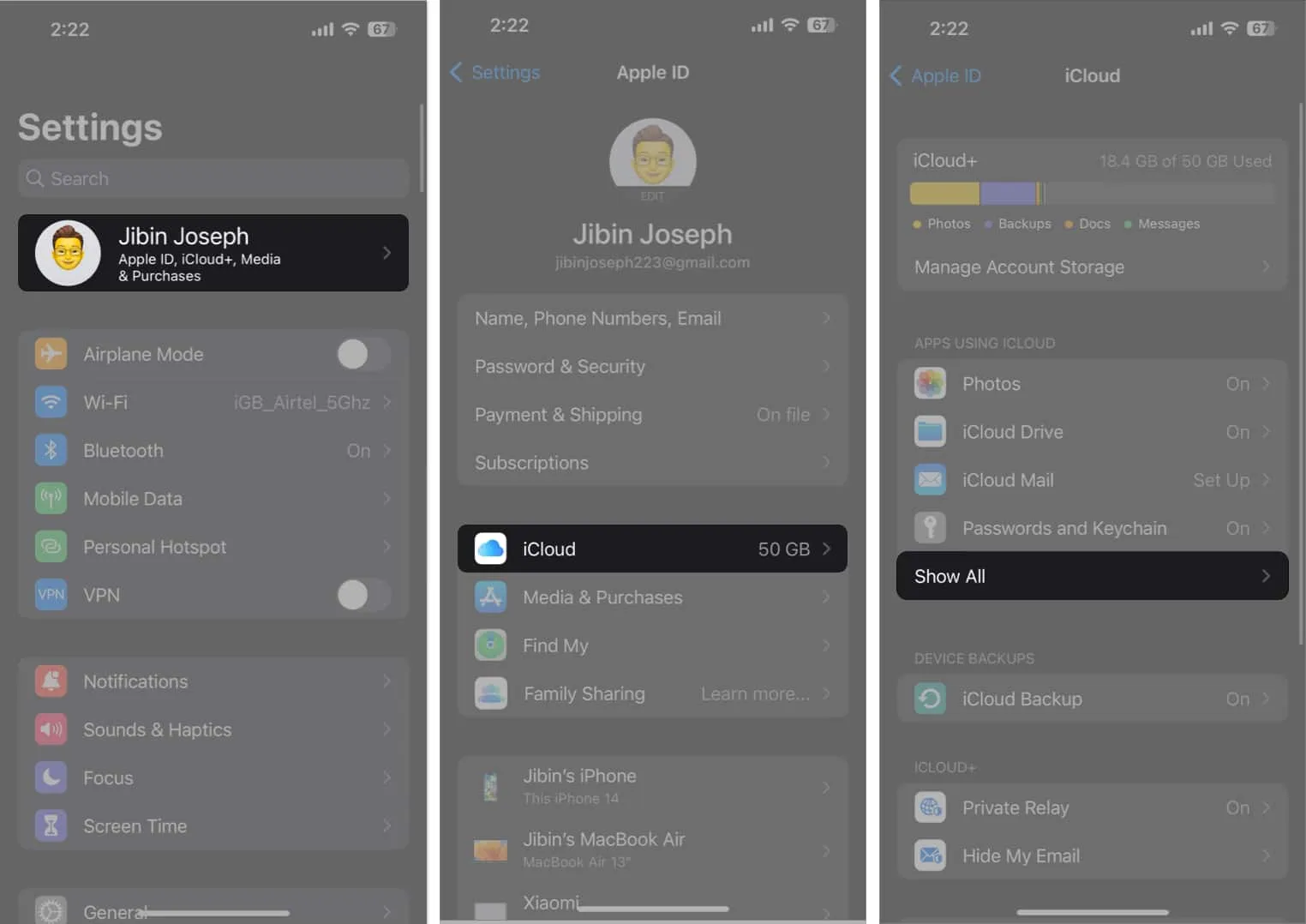
- 아래로 스크롤하여 WhatsApp을 켭니다 .
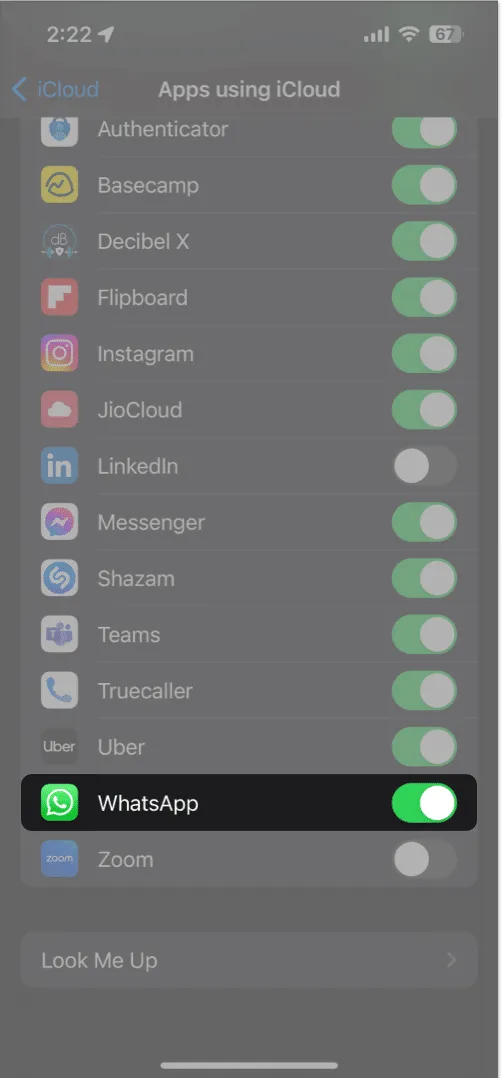
- 이제 iPhone에서 WhatsApp을 열고 → 설정 메뉴로 이동합니다.
- 인터페이스에서 채팅을 선택합니다 .
- 계속하려면 지금 백업을 누릅니다 .
- 비디오 포함 기능 을 활성화하여 백업에 비디오 파일을 추가로 포함할 수 있습니다 .
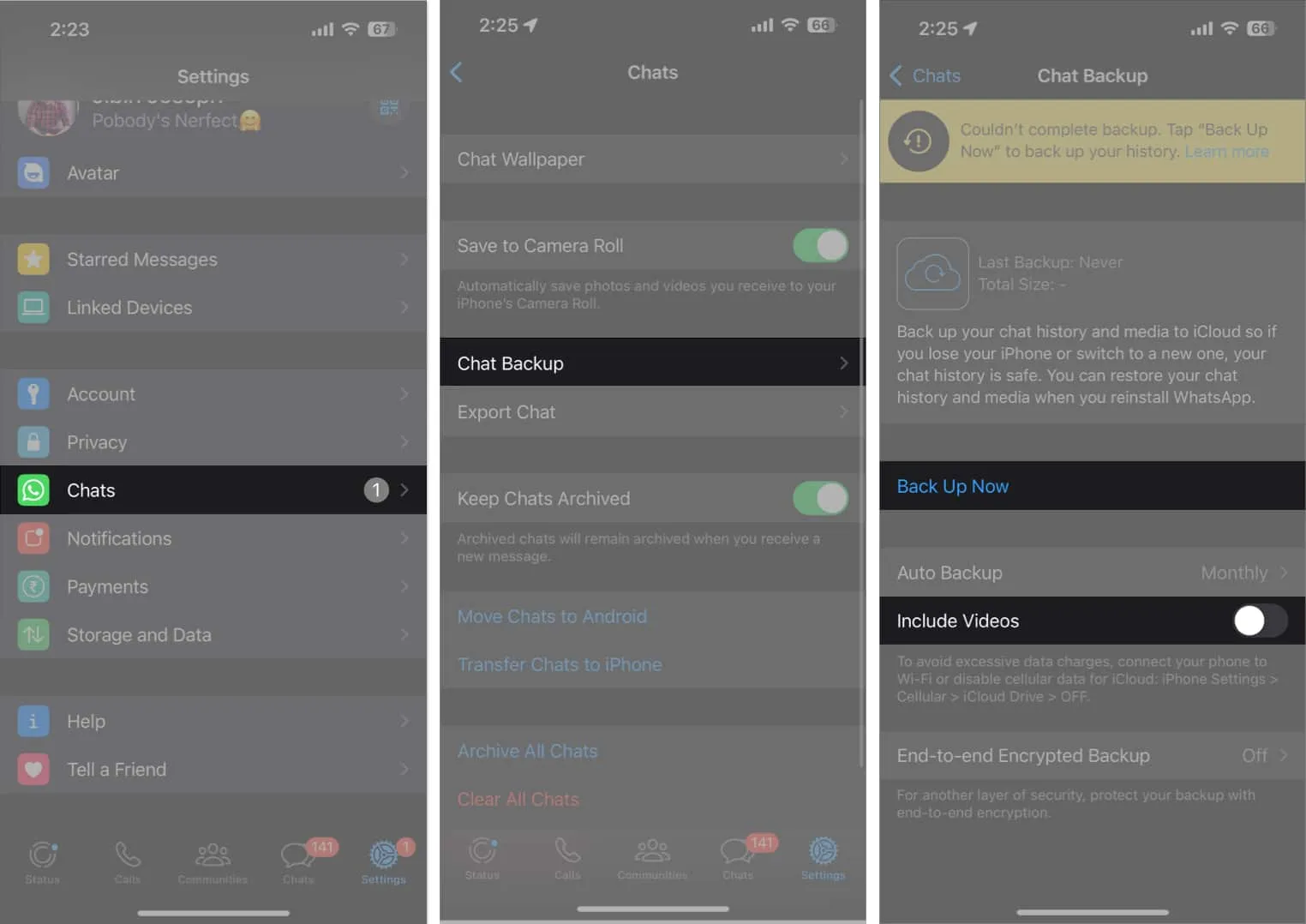
- 백업 과정을 실행하는 데 시간이 걸릴 수 있으므로 인내심을 갖고 기다리십시오.
백업 프로세스 기간은 파일 크기와 인터넷 연결 속도에 따라 달라집니다.
iPhone에서 WhatsApp 채팅 기록의 자동 백업을 활성화하는 방법
- 채팅 백업 메뉴 에 액세스하려면 위에 설명된 1-5단계를 따르십시오 .
- 자동 백업 옵션을 선택 하고 기본 설정에 따라
기간을 선택합니다 .- Daily , Weekly , Monthly 또는 Off 중에서 선택할 수 있습니다 .
- 준비가 되면
뒤로를 탭합니다 .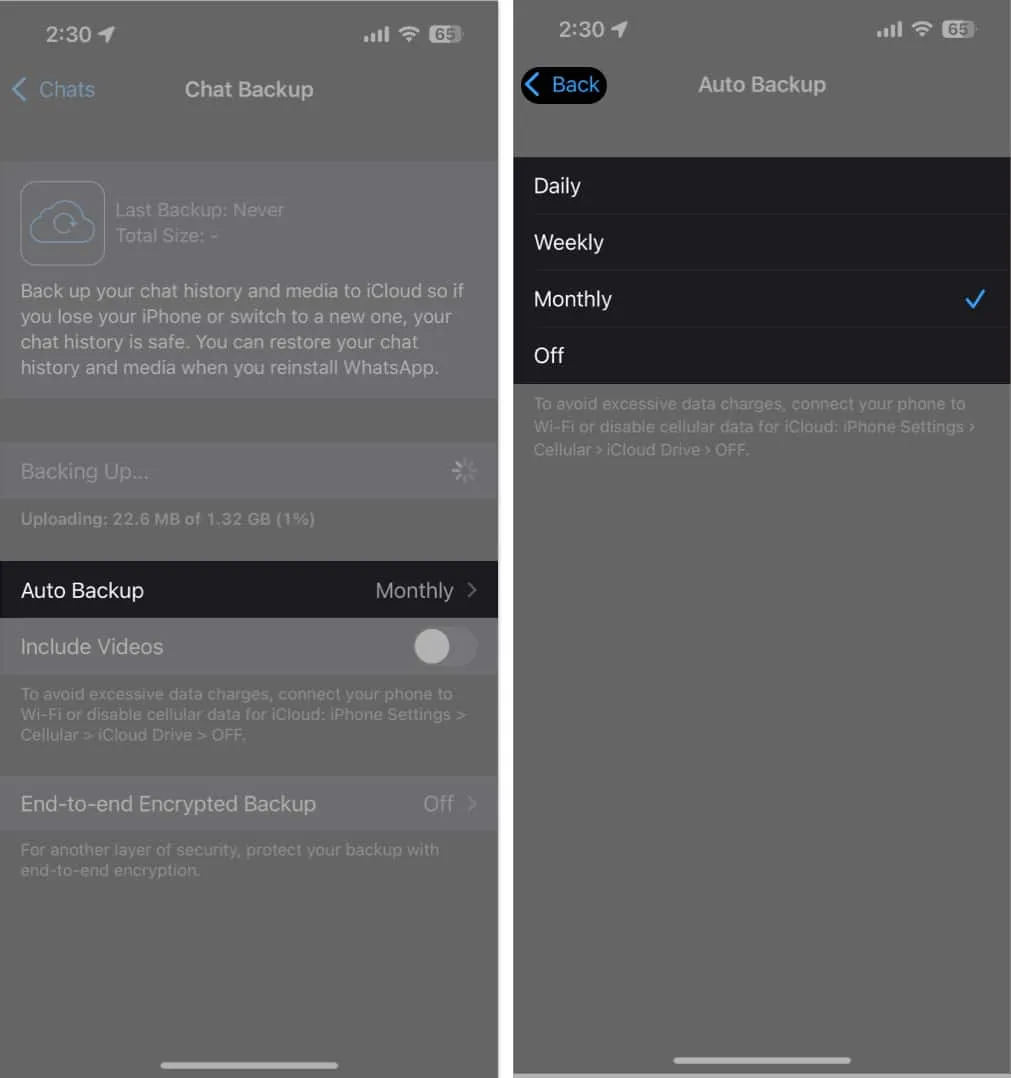
이 절차는 WhatsApp 메시지를 수동으로 관리할 필요 없이 위험으로부터 보호하는 완벽한 방법입니다.
iPhone에서 WhatsApp 채팅을 백업하는 다른 방법
- WhatsApp 채팅을 백업하는 대신 전체 대화를 ID로 이메일로 보내 모든 메시지를 안전하게 보관할 수 있습니다. 방법을 알아보려면 iPhone에서 WhatsApp 채팅 내보내기 에 대한 전체 가이드를 따르십시오 .
- 최후의 수단으로 타사 앱을 사용하여 iPhone에서 Mac으로 WhatsApp 채팅을 백업할 수도 있습니다 .
iPhone의 백업에서 WhatsApp 메시지 및 사진을 복원하는 방법
기기를 재설정했는지 또는 새 기기에서 WhatsApp을 설정했는지에 관계없이 iCloud에서 채팅 기록을 복원하라는 메시지가 표시될 수 있습니다.
- 백업을 저장하는 데 사용한 Apple ID가 가입할 때 사용한 것과 동일한지 확인하십시오 .
- App Store 에서 WhatsApp을 다운로드합니다 .
- 공식 전화번호를 사용하여 로그인하세요.
- 확인되면 메시지 가 표시되면
채팅 기록 복원을 누릅니다.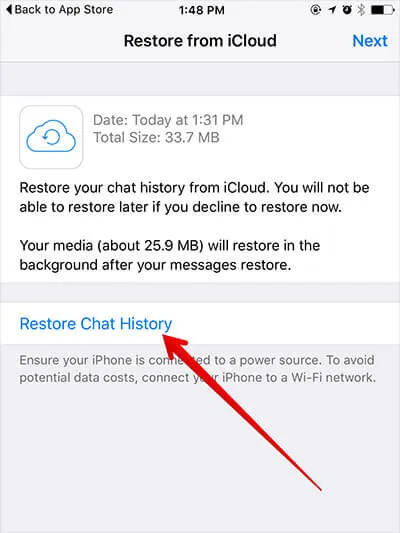
- 파일이 완전히 다운로드 될 때까지 기다리십시오 .
- 백업된 미디어와 채팅이 새 WhatsApp 계정으로 오프로드됩니다.
WhatsApp 데이터를 정기적으로 백업하는 것의 중요성
많은 사람들에게 손쉬운 커뮤니케이션의 기본 모드인 WhatsApp은 전문적인 관계와 비즈니스를 유지하는 중추가 되었습니다. 또한 중요한 비즈니스 대화, 중요한 연락처 및 중요한 문서로 구성됩니다.
해킹이나 사이버 공격과 같은 온라인 위협이 증가함에 따라 끊임없이 진화하는 디지털 환경에서 데이터 보호 전략을 위해서는 백업 복사본을 갖는 것이 필수적입니다. 너무 많은 것이 걸려 있기 때문에 실수나 실수로 모든 것을 잃을 여유가 없습니다. 결과적으로 정기적인 WhatsApp 백업을 수행하는 것이 중요합니다.
휴대폰 손상, 우발적인 삭제 또는 소프트웨어 결함으로 인한 예상치 못한 데이터 손실로부터 데이터를 보호하는 가장 좋은 방법입니다.
FAQ
iCloud를 사용하지 않고 iPhone에서 WhatsApp 메시지를 백업할 수 있습니까?
iCloud를 사용하여 채팅 기록을 저장하는 데 관심이 없다면 일련의 놀라운 타사 클라우드 스토리지 서비스 및 소프트웨어가 있습니다 . 그러나 iCloud는 iPhone 사용자에게 완벽하고 권장되는 솔루션이라는 점을 고려하는 것이 중요합니다.
WhatsApp 메시지를 백업하려면 얼마나 많은 iCloud 저장 공간이 필요합니까?
WhatsApp 백업에 필요한 iCloud 저장 공간의 양은 채팅 기록 및 미디어 파일의 크기에 따라 다릅니다. WhatsApp 백업은 일반적으로 크기가 작기 때문에 대부분의 사용자에게는 무료 5GB의 iCloud 저장 공간이면 충분합니다.
iPhone에서 앱을 삭제하면 iCloud에 있는 WhatsApp 백업도 삭제되나요?
아니요, 장치에서 WhatsApp 응용 프로그램을 삭제해도 iCloud에 저장된 백업에는 영향을 미치지 않습니다. iCloud 설정에서 수동으로 삭제하도록 선택할 때까지 그대로 유지되고 안전하게 유지됩니다.
지키고 보호하라!
이 간단한 단계를 따르면 이제 소중한 대화와 소중한 추억이 안전하게 백업된다는 것을 알고 안심할 수 있습니다. 새로운 iPhone으로 업그레이드하든, 소프트웨어 업데이트를 처리하든, 아니면 단순히 예방 조치를 취하든, WhatsApp 데이터를 정기적으로 백업하는 것은 형성할 가치가 있는 습관입니다.
읽어 주셔서 감사합니다. 아래 댓글에 여러분의 생각을 남겨주세요.


답글 남기기